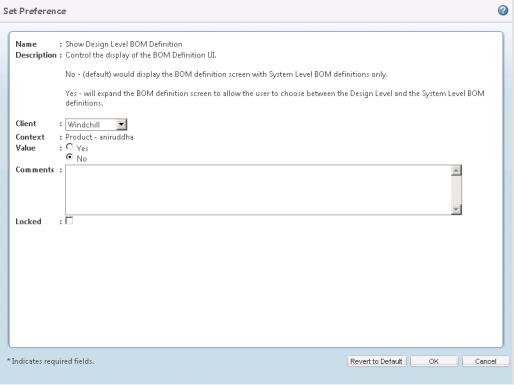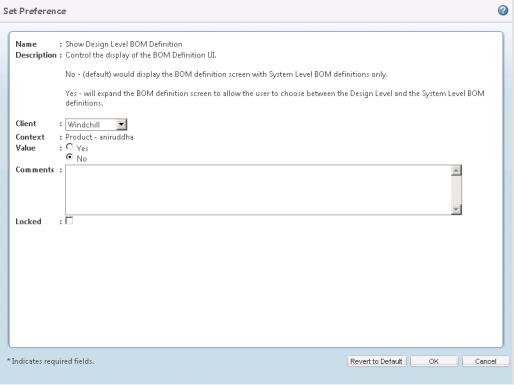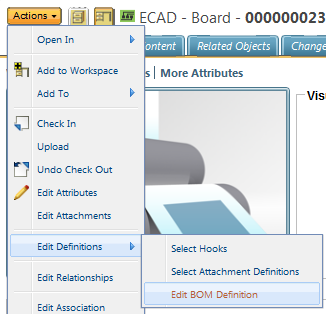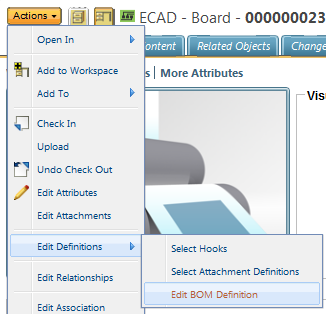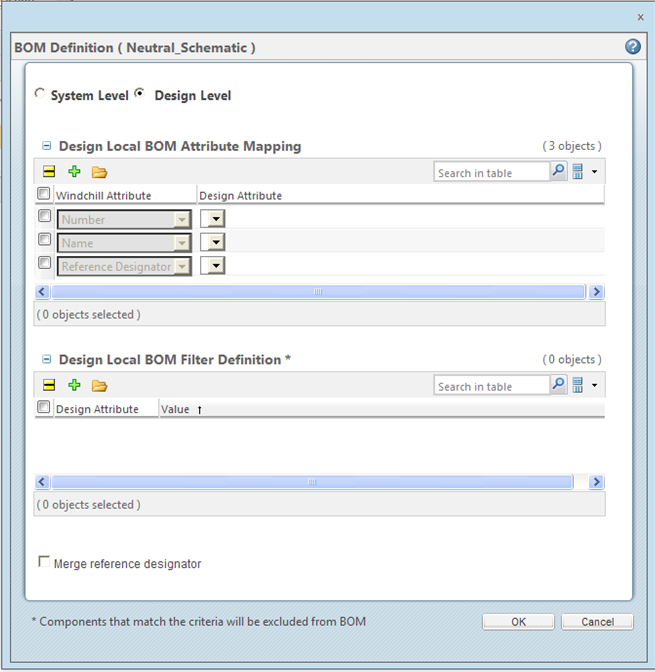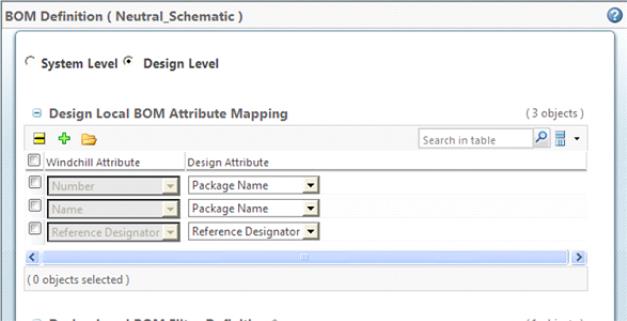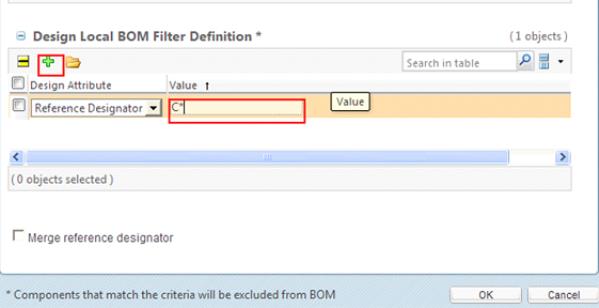编辑 BOM 定义
本主题介绍了工作区提供的“编辑 BOM 定义”操作。
首选项“显示设计级别 BOM 定义”可将“BOM 定义”屏幕设置为显示系统或设计级别选择。该首选项可以在站点、组织、上下文和用户级别上设置。也可以在 wgmclient.ini 文件中设置。默认情况下,该首选项设置为“否”。将该首选项设置为“是”时,会将“BOM 定义”屏幕设置为显示系统和设计级别选项。
系统级
要访问系统级别
“编辑 BOM 定义”操作,请转至设计的信息页面 (单击“信息”图标

)。然后选择 > > 。
“BOM 定义”窗口将打开。
选择
“BOM 属性映射”旁边的位置图标

,
“搜索 BOM 属性映射文档”窗口将出现。单击“搜索”按钮,然后选取要与电路板或原理图设计关联的映射文件。填充字段时,将在行中出现解除关联的图标

。选择此图标将解除映射文件与字段的关联。
选择
“BOM 筛选器定义”旁边的位置图标

,
“搜索 BOM 筛选器定义文档”窗口将出现。单击“搜索”按钮并选取与原理图关联的定义文件。填充字段时,将在行中出现解除关联的图标

。选择此图标将解除定义文件与字段的关联。
如果要合并位号,请选中“合并位号”选项。“合并位号”用于指定是否合并设计位号。例如,U1A 和 U1B 之类的符号将被合并到 U1 中。此外,还有首选项“非标准位号字符/模式”,可通过设置该首选项来确定唯一字符或模式。当检测到此字符或模式时,不会对位号进行合并。
单击“确定”。
设计级别
要访问设计级别
“编辑 BOM 定义”操作,请转至设计的信息页面 (单击“信息”图标

)。然后选择 > > 。
“BOM 定义”窗口将打开。
有两个选项可进行设置
• “设计局部 BOM 属性映射”
• “设计局部 BOM 筛选器定义”
“设计局部 BOM 属性映射”
1. 单击“加载设计属性”图标

。
2. 将会出现“打开”窗口。导航至要用于将 Windchill 属性映射到设计属性的 .csv 定义文件,进而生成 BOM。
3. 单击“确定”。
“设计局部 BOM 筛选器定义”
1. 单击“设计属性”字段,然后选择要从 BOM 中排除的设计属性。单击该属性的“值”字段并提供一个值。
可通过点击“添加行”图标

来添加更多的属性。也可通过选中要移除的行,然后单击“移除行”图标

来移除行。
2. 单击“确定”。
当“BOM 定义”与任何 ECAD 设计关联时,以下文件会出现在设计的“内容”选项卡中。
• .bdf - 设计的属性映射文件。
• .fbdf - 设计的筛选器文件。
• .rul - 用于存储“合并位号”选择值的文件。